Einrichten einer lokalen Entwicklungsumgebung
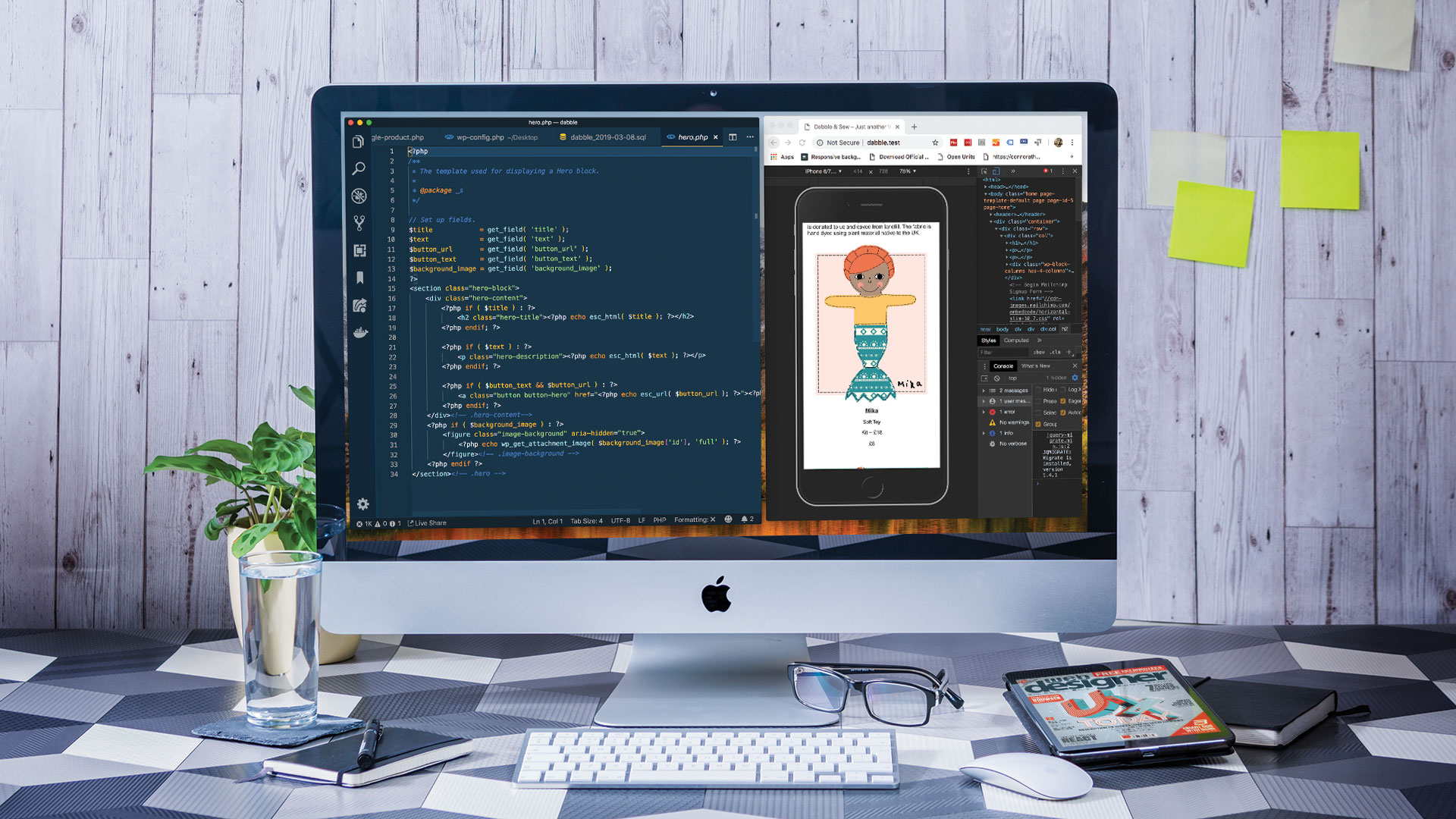
Mit einem lokalen Entwicklungsumfeld können Sie Ihre eigene Maschine verwenden, um Ihre Website auszuführen, anstatt eines von a bereitzustellen Web-Hosting Unternehmen. Sie können das Setup anpassen, ohne sich Sorgen zu machen, dass es sich um Ihr Live-Site auswirft, und die Entwicklung des Site-Standorts, bevor Sie Ihre Site hochladen. Das Entnahmerisiko beim Aufbau von etwas macht den Entwicklungsprozess viel weniger anstrengend.
Ein weiterer Vorteil des lokalen Arbeiten ist, dass Sie nicht mit dem Internet verbunden sein müssen. Wenn Sie langsames WLAN haben, möchten Sie möchten, wie sie im Garten arbeiten oder reisen, müssen Sie nicht immer nach einem WLAN-Signal suchen.
Die Zeit, die auf einen Staging-Standort aufgewendet wurde und darauf wartet, dass Ihre Website erfrischt wird, fügt wirklich einen Tag der Entwicklung hinzu. Eine lokale Umgebung lässt Sie auf den Code und den lustigen Bits von Bits von Websites konzentrieren.
Dieses Tutorial geht davon aus, dass Sie sich auf einem Mac befinden, und das Tutorial zum Beginn mit dem Valet konzentriert sich darauf. Für eine PC-Alternative versuchen Sie es Heimstätte .
Ein grundlegendes Kenntnis des Terminals ist gut, obwohl Sie entlang folgen können, da die Befehle ziemlich einfach sind. Sie sind hauptsächlich, um die installierten und laufenden Voraussetzungen installieren zu lassen.
Nach Abschluss dieses Tutorials haben Sie PHP, Homebrew und Komponist auf Ihrem Computer, installiert, installiert, und erfahren, wie Sie lokale Sites einrichten.
Laden Sie die Dateien herunter für dieses Tutorial.
- 5 Möglichkeiten, Ihre Websites und Apps zu beschleunigen
01. Installieren von Homebrew.
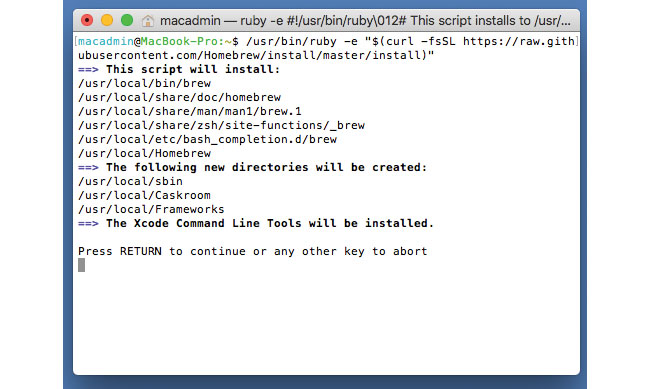
Erster Schritt hier ist es, Homebrew zu installieren. Geben Sie den folgenden Befehl in Ihr Terminal ein.
/usr/bin/ruby -e "$(curl -fsSL https://raw.githubusercontent.com/Homebrew/install/master/install)"02. PHP installieren
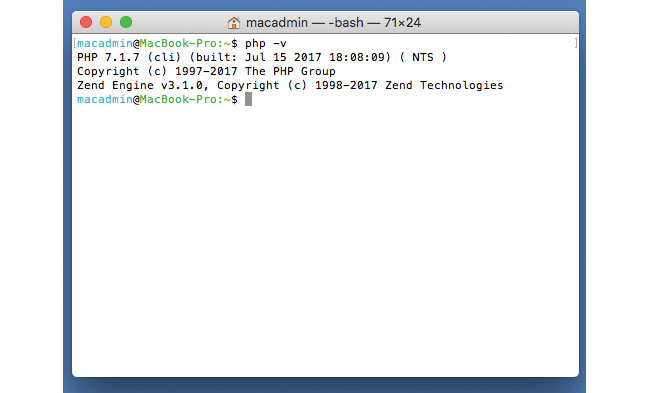
Als Nächstes müssen wir auf PHP7 installieren / ein Upgrade installieren, also überprüfen Sie die Verwendung von PHP -V. Wenn Sie installieren müssen, können Sie eingeben:
brew install homebrew/php/php70Wenn Sie jetzt Ihr Terminalfenster neu starten und PHP eingeben -V. Auch hier sollte es zeigen, dass V7 installiert ist.
03. Komponist installieren.
Sie müssen den Komponisten herunterladen und dann in ein Verzeichnis eingeben, das Teil Ihres Pfads ist.
PHP -R "copy ('https://getcomposer.org/installer', 'composer-setup.php');"
php -r „if (hash_file ( 'sha384', 'composer-setup.php') === '48e3236262b34d30969dca3c37281b3b4bbe3221bda826ac6a9a62d6444cdb0dcd0615698a5cbe587c3f0fe57a54d8f5') {echo 'Installer überprüft';} else {echo 'Installer korrupt'; unlink (" composer-Setup. PHP ');} echo php_eol; "
PHP Composer-Setup.php
PHP -R "Unlink (Composer-Setup.php ');" 04. Bewegen Sie sich auf Ihren Weg
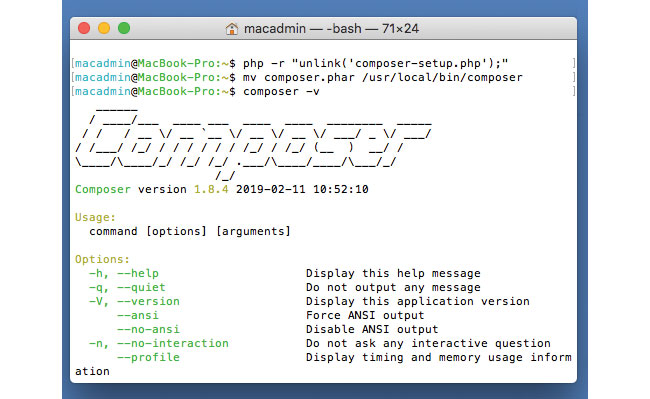
Bewegen Sie den Komponisten jetzt in ein Verzeichnis in Ihrem Pfad. Sobald Sie fertig sind, können Sie Ihren Zugriff auf das Tippen überprüfen Komponist-V. .
MV Composer.phar / usr / local / bin / komposer 05. Überprüfen Sie Ihren Pfad
Wenn Sie eingeben Echo $ Pfad. , wir sehen, was es enthält. Wenn dies nicht der Fall ist, geben Sie Folgendes ein, um ihn hinzuzufügen.
Exportpfad = $ Pfad: ~ / .composer / vendor / bin 06. Erforderlichen Körner global
Jetzt haben wir die installierten Teile, wir können mit der Installation von Valet einsteigen. Zuerst. Lassen Sie uns nichts überprüfen, was Port 80 verwendet. Geben Sie Folgendes ein, und wenn es nichts zurückkehrt, sind wir gut zu gehen.
Netstat -an | Grep "\ .80" | Grep Hören Sie auf 07. Installieren Sie Valon.
Wir verwenden den Komponisten, um das Valet-Paket für uns zu installieren, und dann können wir laufen Valet install. .
Composerglobal erfordern Laravel / Valet
Valet installieren 08. Park / park-Verzeichnisse
Erstellen Sie ein Verzeichnis für Ihre Entwicklungsstandorte und informieren Sie den Valet, um sie zu dienen. Beachten Sie, dass Ordner darin enthalten sind, auf das als Subdomains zugegriffen werden kann.
# Umzug in Ihr Projekte.
CD ~ / Projekte / Valet /
Valet Park 09. Vergessen Sie Verzeichnisse
Verwenden Sie auf ähnliche Weise, wenn Sie einen Ordner, der einen Ordner nicht mehr durch den Valet dienen möchten, den Befehl nicht den Befehl vergessen, indem Sie im Verzeichnis vergessen.
mit Leerzeichen //
Valet vergessen 10. VERBINDUNG / VERLETZUNGEN LINK / UNLEIN
Sie können auch auf Verzeichnisse verlinken. Dadurch können Sie den verwendeten Namen auswählen.
CD ~ / Projekte / Valet / Subprojekt /
# Verknüpfen Sie das Subprojektverzeichnis, um es auf Hyperlink "http://subproject.dev" \ hhttp: //subproject.dev zu erreichbaren
Valet Link Subproject 11. Teilen Sie Ihre Site mit der Welt
Sie können Ihre lokale Dev-URL in die Außenwelt teilen. Geben Sie im Verzeichnis Ihres Projekts ein Valet Teilen Und es erstellt eine URL, die Sie verwenden können.
12. Verwenden einer Datenbank
Sie müssen Ihre Datenbank Ihrer Wahl installieren - für WordPress können wir MySQL installieren und installieren.
Brew Installieren Sie MySQL 13. Wählen Sie ein Datenbankwerkzeug aus
Mit einer Datenbank eingerichtet ist ein Werkzeug zum Import- und Export von Daten nützlich, da wir kein PhpMyadmin oder ähnliches mit dem Valet haben, da es so leicht ist.
14. Download Sequel Pro
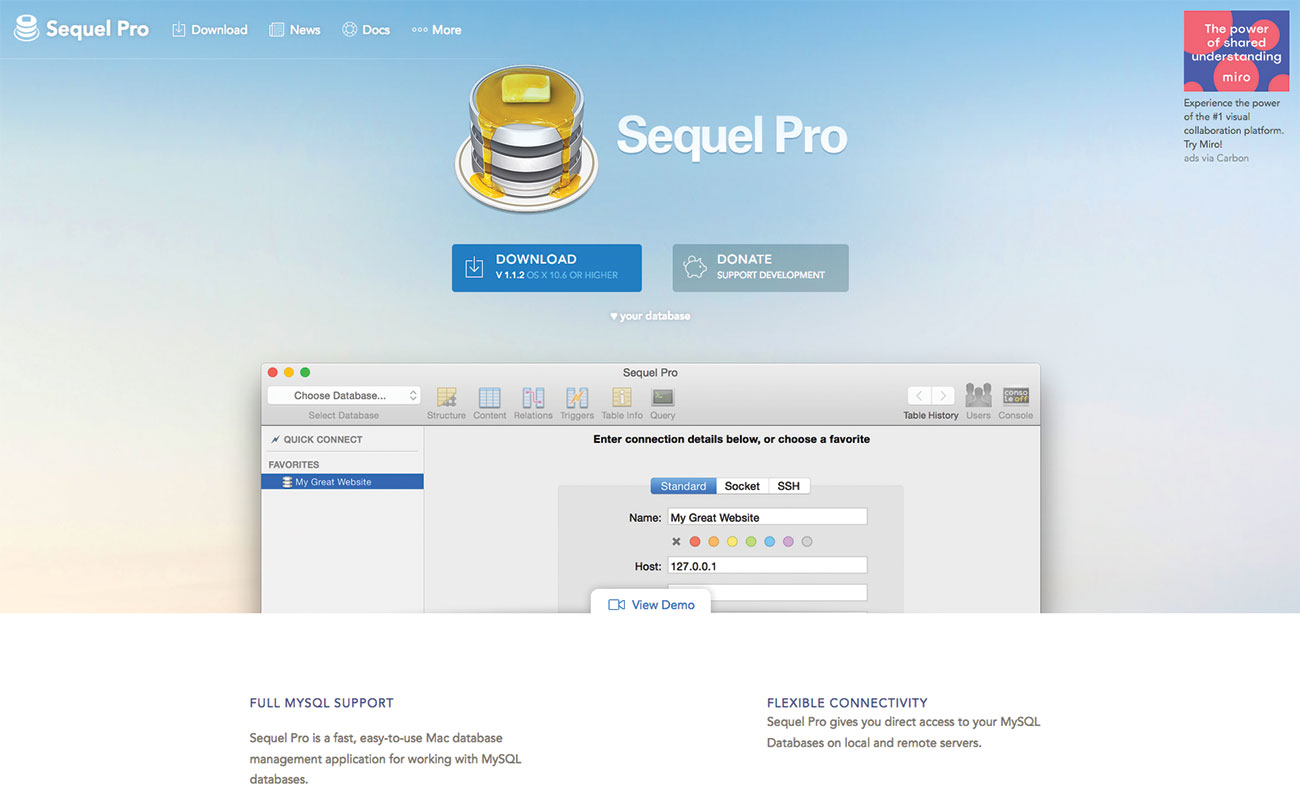
Wir verwenden Sequel Pro, da es eine einfache Schnittstelle bietet. Sie können hier herunterladen .
15. Verbinden Sie die Datenbank
Fügen Sie mit den Standardeinstellungen von MySQL die folgenden Angaben hinzu und testen Sie Ihre Verbindung.
Host: 127.0.0.1
Benutzername: root.
Passwort: (Lassen Sie leer) 16. Richten Sie eine WordPress-Site ein
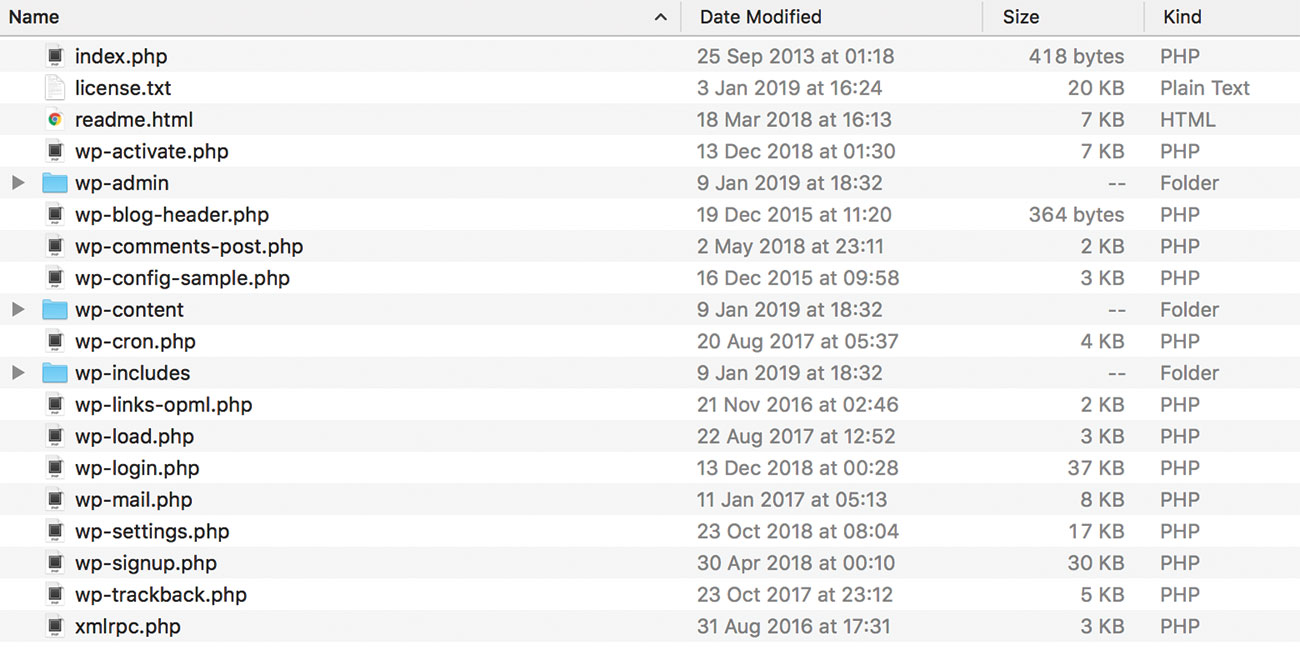
Mit allem an Ort und Stelle, einrichten Sie eine WordPress-Site ein. Erstellen Sie einen neuen Ordner in Ihrem Valet-Verzeichnis und installieren Sie den WordPress-Kern.
17. Fügen Sie eine Datenbank hinzu
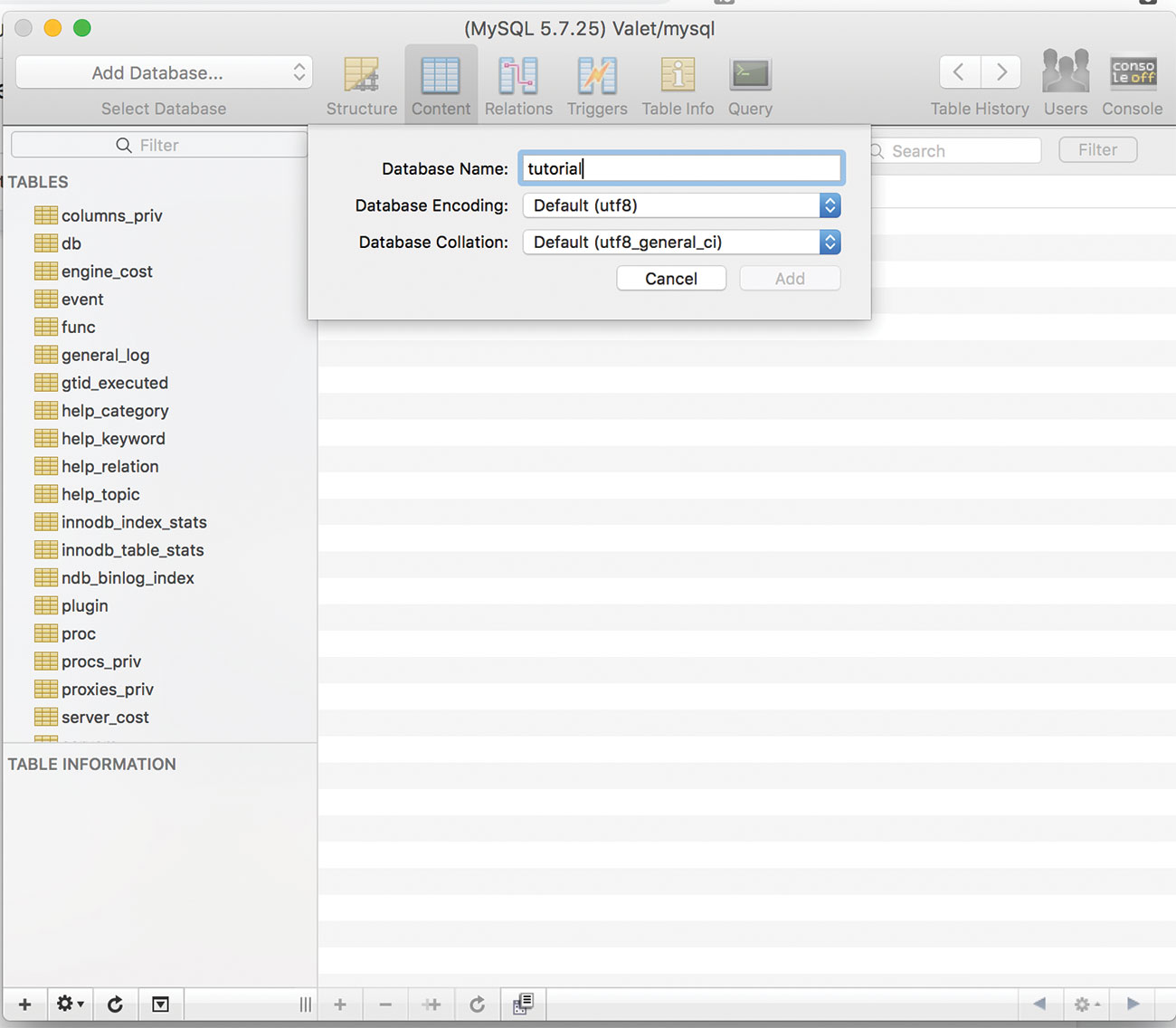
Erstellen Sie in Sequel Pro eine neue Datenbank mit demselben Namen wie der von Ihnen erstellte Ordner. Aktualisieren Sie das wp-config Datei anpassen.
18. Testen Sie es alles
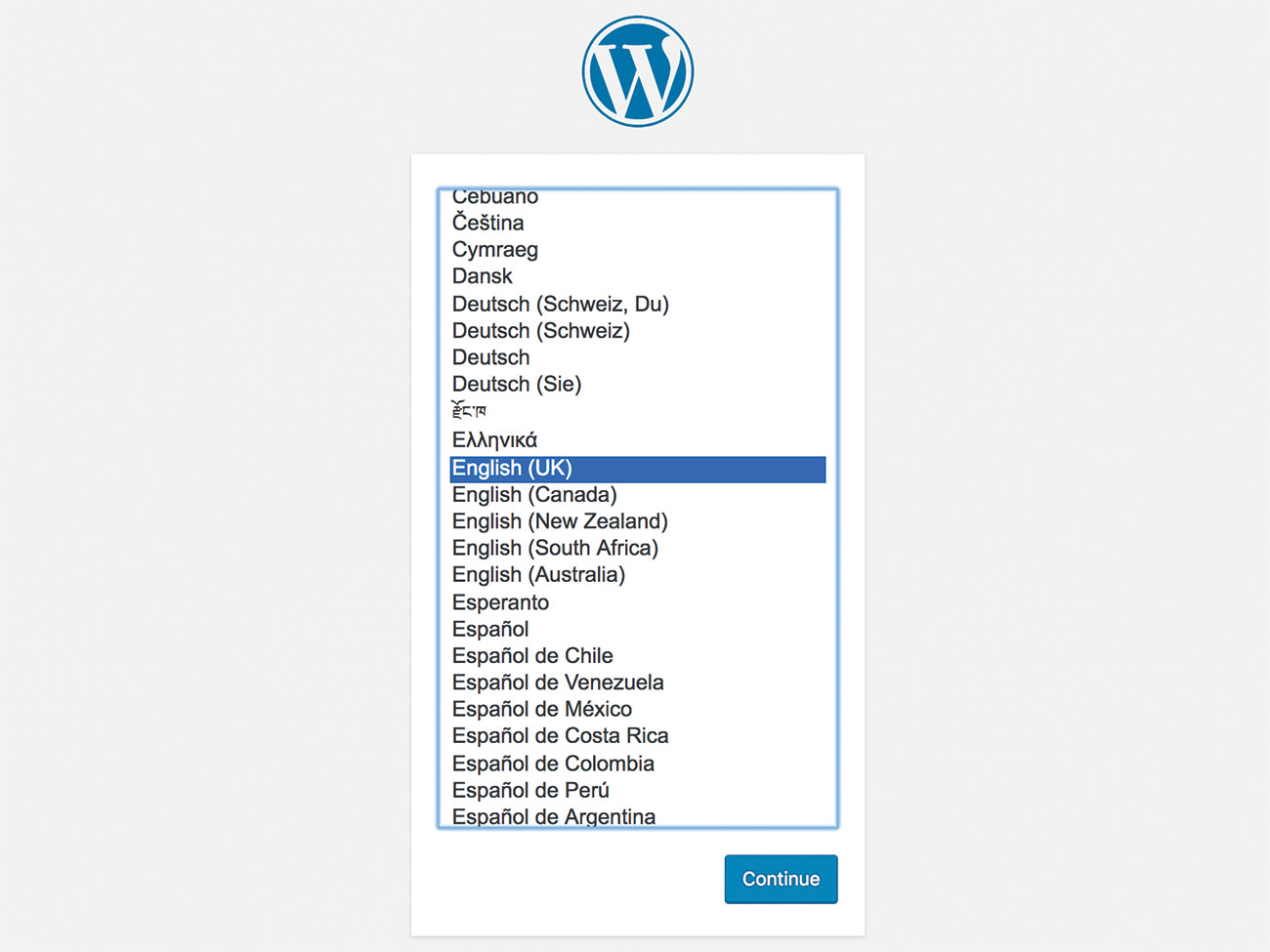
Wenn Sie jetzt Ihren Browser öffnen, und navigieren Sie zu (Ihr Ordner) .Stest Sie sollten den WordPress-Installationsbildschirm sehen. Folgen Sie diesem durch normal.
19. es weiter nehmen
Valet ist nicht nur für die Leitung von WordPress-Installationen, in denen er ursprünglich für die Entwicklung von Larwellen erstellt wurde. Egal, ob Sie in PHP etwas maßgeschneidert bauen oder ein Framework mithilfe eines Frameworks, können Sie leicht eine neue Site erstellen, indem Sie ein neues Verzeichnis für ihn in Ihrem Root-Ordner erstellen.

Begleiten Sie uns am 26. September für Generieren Sie CSS. , eine maßgeschneiderte Konferenz für Webdesigner, die Sie von Creative Bloq, Net und Webdesigner mitgebracht haben. Sparen Sie £ 50 mit einem frühen Bird-Ticket, wenn Sie vor dem 15. August 2019 buchen.
Dieser Artikel wurde ursprünglich in Ausgabe 287 des kreativen Webdesign-Magazins veröffentlicht Webdesigner . AUSGABEN 287 Hier kaufen oder Abonnieren Sie den Webdesigner hier .
Zum Thema passende Artikel:
- 40 brillante Wordpress-Tutorials
- Die besten WordPress-Hosting-Services im Jahr 2019
- 4 verschiedene Möglichkeiten, ein Website-Modell zu erstellen
wie man - Die beliebtesten Artikel
Beginnen Sie mit der Adobe-Dimension CC
wie man Sep 14, 2025Die Adobe-Dimension macht es zu einem Brise, komplexe Szenen einzurichten (Bildkredite: Mike Griggs) Adob..
Wie man eine menschliche Nase in Zbrush erstellt: 4 einfache Schritte
wie man Sep 14, 2025Menschliche Nasen kommen in allen Formen und Größen. Es ist jedoch wichtig, die Grundlagen der Anatomie kennenzulernen, um eine..
Beginnen Sie mit Babel 7
wie man Sep 14, 2025JavaScript ist aufgrund der Breite des Ökosystems einzigartig. Während neue Standards Syntaktikzucker hinzufügen, dauert sie, ..
14 Zbrush-Workflow-Tipps
wie man Sep 14, 2025Alle Künstler haben ihren eigenen eindeutigen Workflow beim Erstellen von 3D-Kunst in Zbrush. Dieser Workflow kann ein Bündel T..
So erstellen Sie eine Dashboard-App mit der Reaktion
wie man Sep 14, 2025Seite 1 von 2: Machen Sie eine Dashboard-App in Reaging - Schritte 1-10 M..
So gestalten Sie benutzerfreundliche mobile Schnittstellen
wie man Sep 14, 2025Einige mobile Designs leiden an einem Problem: Sie könnten auf der Oberfläche großartig aussehen, aber sie verwenden sie, und ..
Greifen Sie mit der nassen malen Maltechnik
wie man Sep 14, 2025Nass-in-nasser ist a Maltechnik. das kann oft Frustration verursachen. Dieses Verfahren besteht darin, wo zusätzl..
So fügen Sie Daten zu Ihren Skizzen-Designs hinzu
wie man Sep 14, 2025Das Bildschirmdesign ist in den letzten Jahren einen langen Weg. Heck, wir sagten nicht einmal 'Bildschirmdesign' vor einigen Jah..
Kategorien
- AI & Machine Learning
- AIRPODS
- Amazon
- Amazon Alexa & Amazon Echo
- Amazon Alexa & Amazon Echo
- Amazonas Feuerfernseher
- Amazon Prime Video
- Android
- Android-Telefone & Tablets
- Android Phones & Tablets
- Android TV
- Apfel
- Apple App Store
- Apple Homekit & Apple HomePod
- Apple Music
- Apple TV
- Apple Watch
- Apps & Web-Apps
- Apps & Web Apps
- Audio
- Chromebook & Chrome OS
- Chromebook & Chrome OS
- Chromecast
- Cloud & Internet
- Cloud & Internet
- Cloud Und Internet
- Computerhardware
- Computerverlauf
- Schnurschneiden & Streaming
- Cord Cutting & Streaming
- Discord
- Disney +
- DIY
- Electric Vehicles
- Ereader
- Grundlagen
- Explainers
- Spielen
- General
- Gmail
- Google Assistant & Google Nest
- Google Assistant & Google Nest
- Google Chrome
- Google Docs
- Google Drive
- Google Maps
- Google Play Store
- Google-Blätter
- Google-Folien
- Google TV
- Hardware
- HBO MAX
- Wie Man
- Hulu
- Internet Slang & Abkürzungen
- IPhone & IPad
- Kindle
- Linux
- Mac
- Wartung Und Optimierung
- Microsoft Edge
- Microsoft Excel
- Microsoft Office
- Microsoft Outlook
- Microsoft PowerPoint
- Microsoft-Teams
- Microsoft Word
- Mozilla Firefox
- Netflix
- Nintendo-Schalter
- Paramount +
- PC-Gaming
- Peacock
- Fotografie
- Photoshop
- Playstation
- Datenschutz & Sicherheit
- Privacy & Security
- Privatsphäre Und Sicherheit
- Produkt-Roundups
- Programming
- Raspberry Pi
- Roku
- Safari
- Samsung-Telefone & Tablets
- Samsung Phones & Tablets
- Slack
- Smart Home
- Snapchat
- Social Media
- Space
- Spotify
- Zunder
- Fehlerbehebung
- TV
- Videospiele
- Virtual Reality
- VPNs
- Webbrowser
- WIFI & Router
- WiFi & Routers
- Windows
- Windows 10
- Windows 11
- Windows 7
- Xbox
- YouTube & YouTube TV
- YouTube & YouTube TV
- Zoom
- Erklärer







